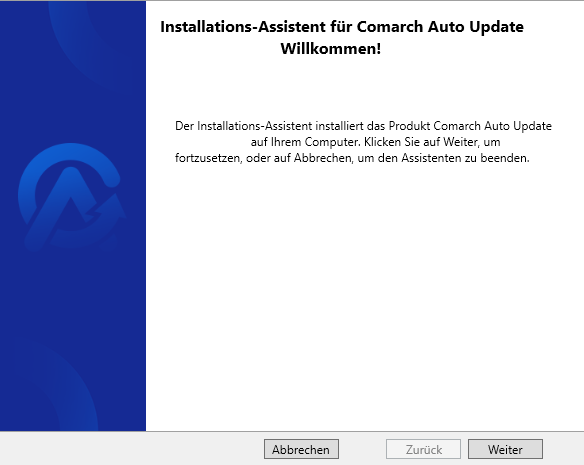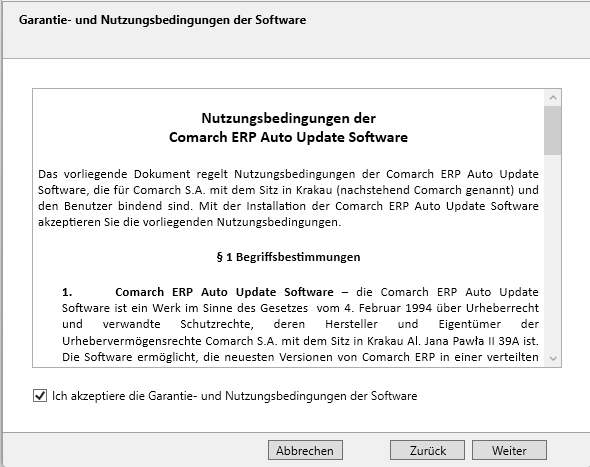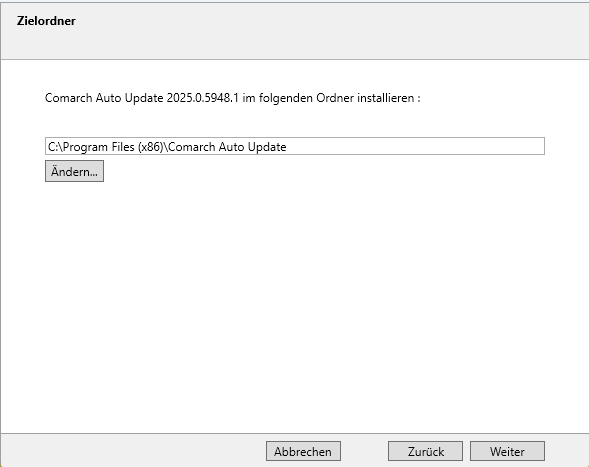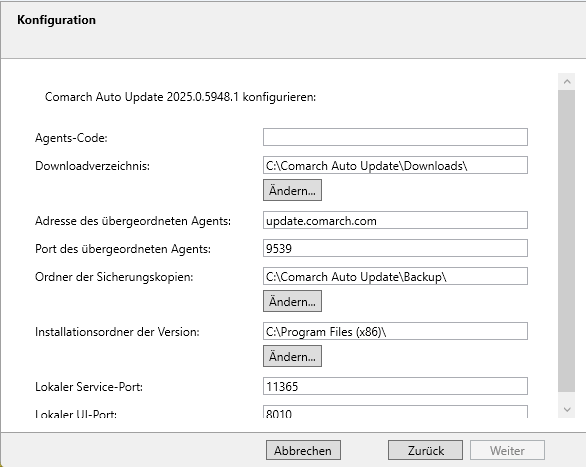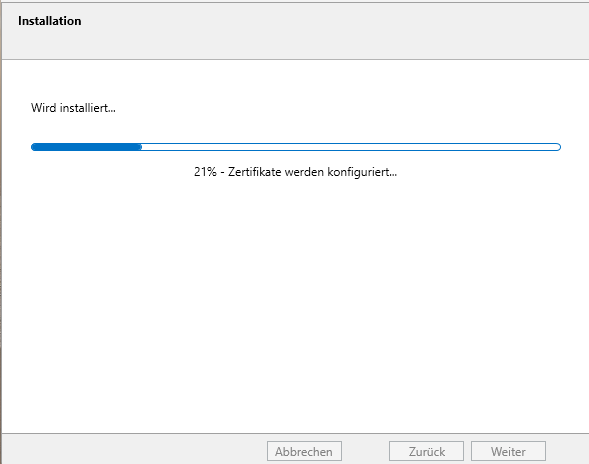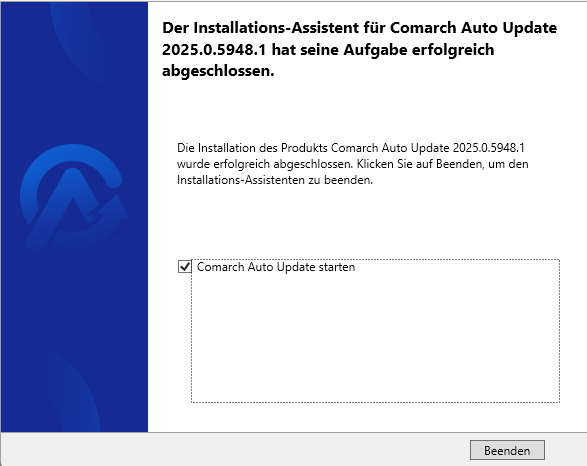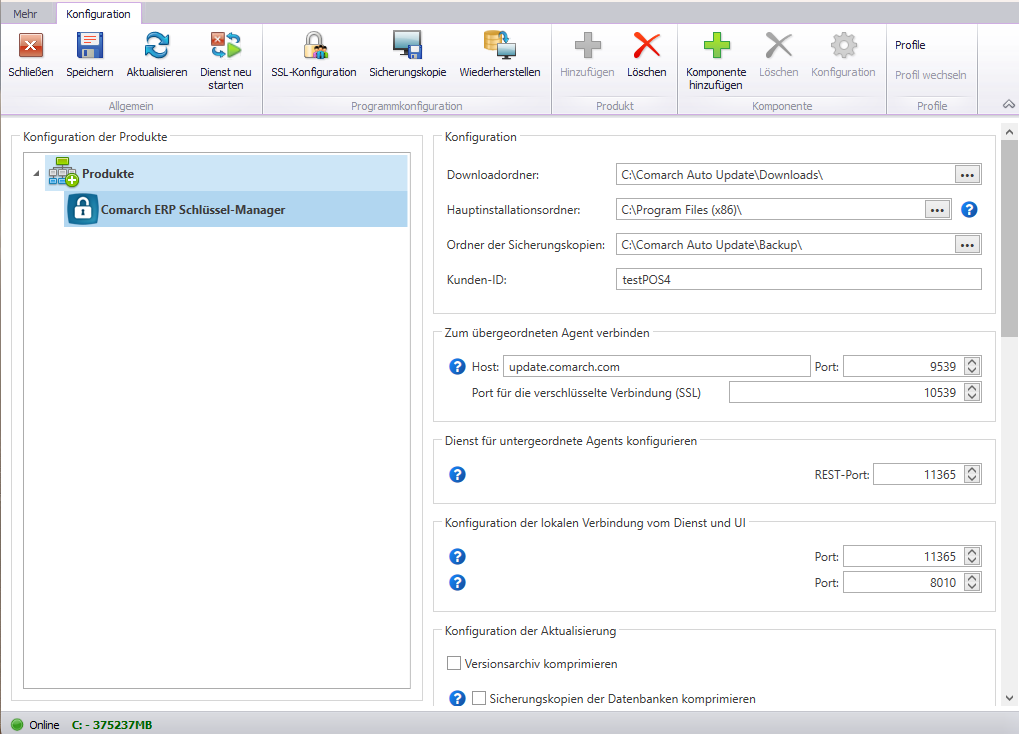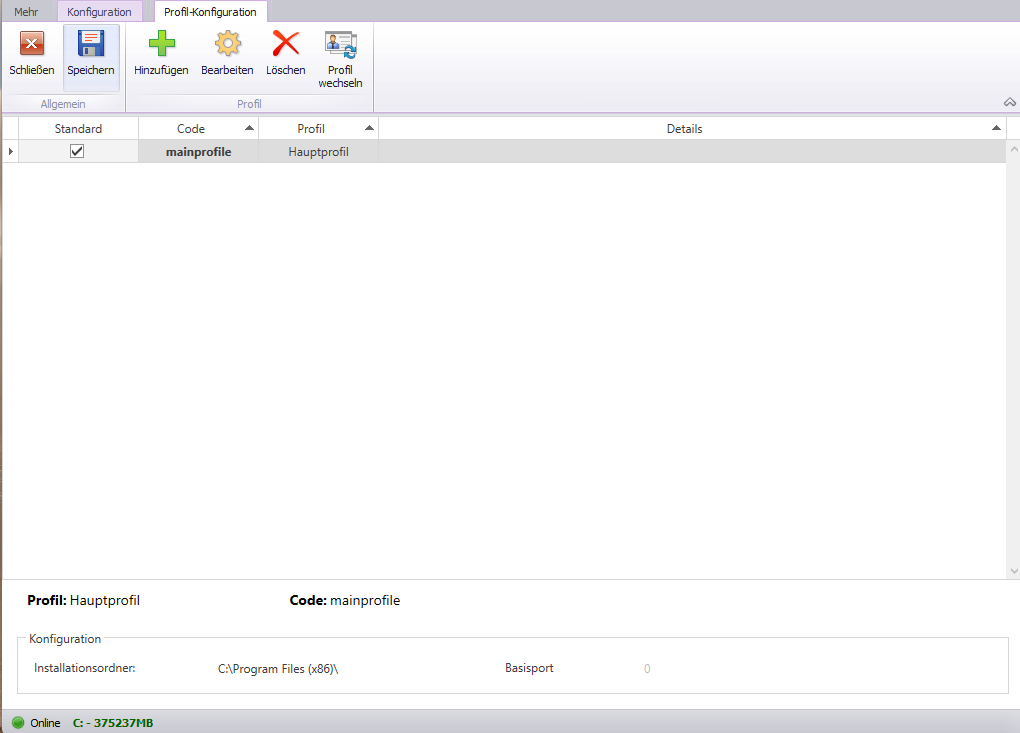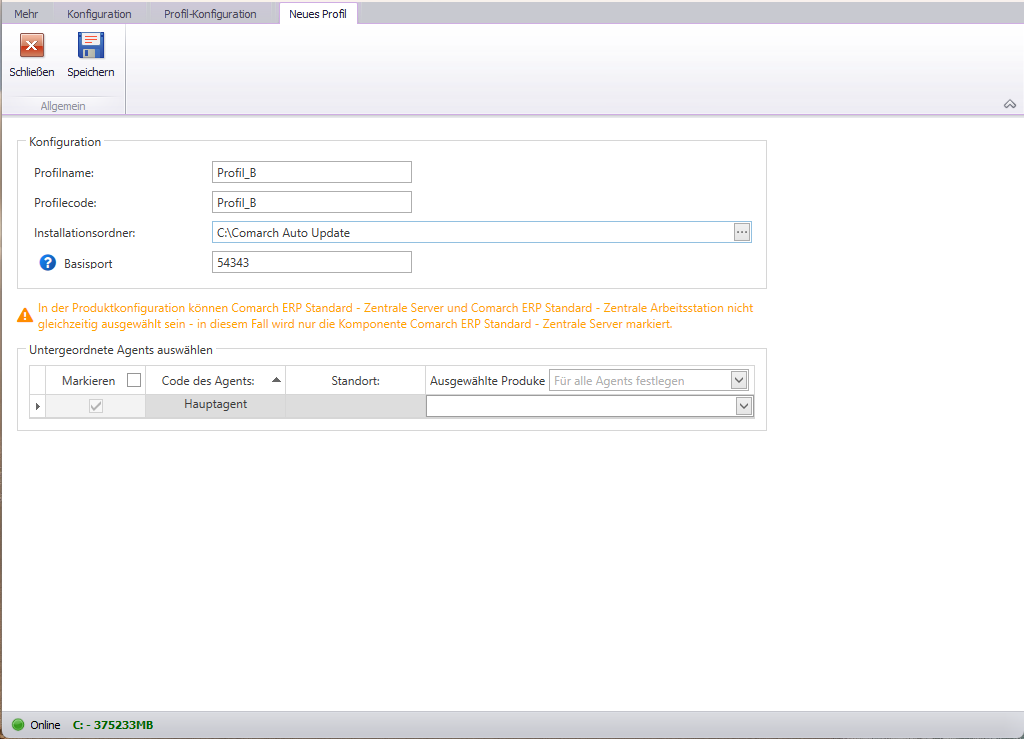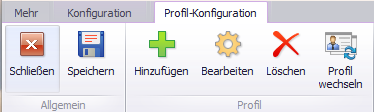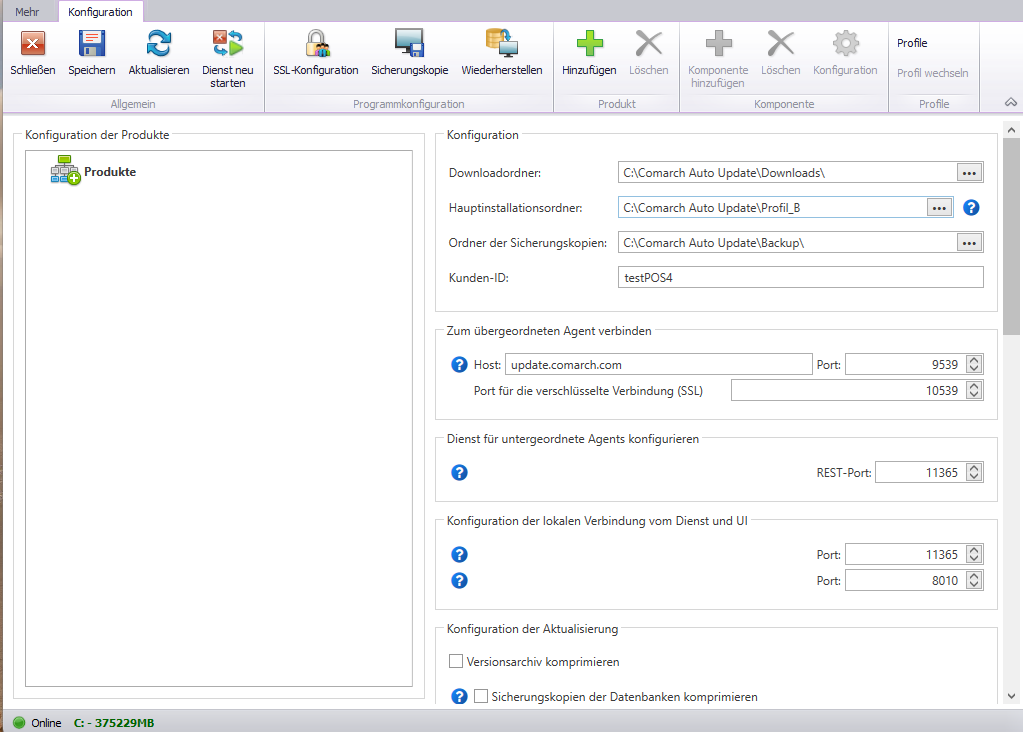Um die Anwendung Comarch Warehouse zu installieren, muss das Installationspaket in der gewünschten Sprache heruntergeladen werden, das auf den individuellen Partnerseiten verfügbar ist.
Das Paket enthält die Anwendung Comarch Auto Update, die auf dem Server installiert wird und das Herunterladen sowie die Installation der Version Comarch Warehouse ermöglicht.
Der gesamte Installationsprozess der Anwendung Comarch Warehouse besteht aus den folgenden Schritten:
- Installation von Comarch Auto Update
- Konfiguration und Installation der Anwendung Comarch Warehouse
Um Comarch Warehouse zu starten, müssen auf dem Server zunächst folgende Programme installiert sein:
- Comarch Auto Update
- Comarch ERP Enterprise
Der erste Schritt bei der Installation von Comarch Warehouse ist die Installation der Anwendung Comarch Auto Update, mit der das Herunterladen (und späteres Aktualisieren) der Version der Anwendung Comarch Warehouse möglich ist. Befindet sich auf dem Server bereits eine ältere Version von Comarch Auto Update, so muss diese auf die Version 2025.0.5886.2 oder höher aktualisiert werden. Dieses Update sollte automatisch ausgelöst werden, sobald die Anwendung Auto Update gestartet wird.
Ist Comarch Auto Update noch nicht auf dem Server installiert, muss im Installationspaket der Ordner Comarch Auto Update gefunden und die Setup-Datei gestartet werden:
UpdateAgent_Setup_PL_Parent.exe
Es öffnet sich das Begrüßungsfenster des Installers, in dem Sie auf [Weiter] klicken.
Im zweiten Schritt stimmen Sie den Garantie- und Nutzungsbedingungen des Produkts zu, um zum nächsten Installationsschritt zu gelangen.
Im dritten Schritt legen Sie fest, in welchem Ordner das Programm installiert werden soll.
Im Konfigurationsfenster füllen Sie das Feld Agents-Code aus, indem Sie die Kunden-ID eintragen, für die die Installation erfolgt. Die übrigen Felder passen Sie bei Bedarf an oder belassen sie auf den Standardwerten (es wird empfohlen, die Standardwerte beizubehalten).
Im nächsten Fenster klicken Sie auf [Installieren], woraufhin die Installation der Anwendung beginnt.
Im letzten Fenster aktivieren Sie die Option [Comarch Auto Update starten] und klicken auf [Beenden].
Vorkonfiguration von Comarch Auto Update
Wurde die Kunden-ID erfolgreich verifiziert, erscheint im Hauptfenster von Comarch Auto Update unten links ein grüner Punkt mit dem Status Online. Außerdem wird im Hauptfenster eine Information über die neuesten verfügbaren Versionen der Anwendung Comarch ERP Schlüssel-Manager angezeigt, die beim ersten Start von Comarch ERP Auto Update automatisch dem Produktbaum hinzugefügt wird.
Als ersten Schritt klicken Sie in der oberen Programm-Leiste auf [Mehr] und dann auf [Konfiguration].
Aus der Konfiguration heraus, vor der ersten Installation, können Sie die Einstellungen der Anwendung Comarch Auto Update anpassen. Sofern kein triftiger Grund vorliegt, empfiehlt es sich jedoch, die Standardwerte beizubehalten:
- Download-Ordner – Verzeichnis, in dem neue Versionen der Anwendung abgelegt werden, die vom Comarch-Server heruntergeladen wurden
- Hauptinstallationsordner – Verzeichnis, in das neue Versionen der über Comarch Auto Update installierten Anwendungen eingespielt werden
- Ordner der Sicherungskopien – Verzeichnis, in dem Sicherungskopien der Dateien abgelegt werden, die erforderlich sind, um im Fehlerfall eine vorherige Version wiederherzustellen
- Kunden-ID – von Comarch bereitgestellte Kundenidentifikation
- Zum übergeordneten Agent verbinden – Hostname und Port des übergeordneten Agents; bei Comarch-Servern bleiben Sie auf den Standardwerten (comarch.com, Port 8466)
- Dienst für untergeordnete Agents konfigurieren – Hostname und Port, unter dem untergeordnete Agents den Dienst erreichen
- Beim Fehler Änderungen automatisch rückgängig machen – Auto Update stellt im Installationsfall einer neuen Version (sofern möglich) die vorherige Version wieder her. Beachten Sie, dass dabei Datenbank-Änderungen durch die neuere Version nicht zurückgenommen werden.
- Anzahl offener Verbindungen für untergeordnete Agents – wird im Zusammenhang mit Comarch Warehouse nicht verwendet
- Konfiguration der Deinstallation – beim Deinstallieren können heruntergeladene Dateien und Konfigurations-Backups entfernt werden
- Beim Programmstart automatisch aktualisieren – bei Aktivierung prüft die Anwendung beim Start auf verfügbare neue Versionen und aktualisiert sich dann automatisch
Nach Auswahl der Option [Konfiguration] öffnet sich folgendes Fenster:
Konfiguration von Auto Update
In Comarch Auto Update wurde die Profil-Funktionalität bereitgestellt, die ein komfortableres Verwalten von Produkt-Updates ermöglicht. Mithilfe von Profilen lassen sich mehrere Versionen einer Anwendung parallel auf demselben Rechner in Verbindung mit unterschiedlichen Datenbanken installieren. Jedes Profil verfügt über eine eigene Konfiguration, Datei-Datenbank, ein unabhängiges Installationsverzeichnis und kann separate Dienste der installierten Komponenten registrieren.
Mit Comarch Auto Update kann der Benutzer beispielsweise auf zwei Profilen verschiedene oder identische Versionen einer Anwendung auf einer Produktions- und einer Test-Datenbank installieren. Nach der Installation lassen sich beide Anwendungs-Versionen gleichzeitig nutzen (die Dienste der einzelnen Versionen werden über unterschiedliche Ports erreicht).
Standardmäßig wird bei der Installation von Comarch Auto Update ein Hauptprofil mit dem Namen mainprofile angelegt.
Neues Profil in Comarch Auto Update anlegen
Klicken Sie in der Menü-Leiste von Comarch Auto Update auf [Profile], um in das Profil-Menü zu wechseln.
Im daraufhin erscheinenden Fenster Neues Profil füllen Sie alle markierten Felder aus.
Konfiguration:
-
- Name des Profils – frei wählbarer Profilname, Format nach Belieben
- Profil-Code – alphanumerischer Code (maximal fünf Zeichen, benutzerdefiniert)
- Installationsverzeichnis – Verzeichnis, in dem das neue Profil erstellt und gespeichert wird; der Pfad muss eindeutig sein und darf in keinem anderen Profil verwendet werden
- Basisport – Port, über den der Dienst des neu erstellten Profils kommuniziert
Wechseln zwischen Profilen in Comarch Auto Update
Markieren Sie im Profil-Menü das gewünschte Profil und anschließend klicken Sie auf [Profil wechseln].
Nach dem Klick auf [Speichern] und dem erneuten Aufruf der Konfiguration des neuen Auto Update-Profils können Sie dieselbe oder eine andere Version der Anwendung Comarch Warehouse (z. B. Version 2025.0) auf weiteren Datenbanken konfigurieren und installieren.